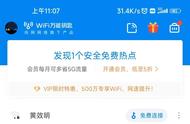新内核的Edge浏览器虽然使用的是Chromium内核,但是微软也为他们添加了很多不错的功能,而这些功能里面有些却不被用户所知。比如我们可以创建一个名单,让浏览器自动切换到IE模式。或者借助全新的Web选择功能,可以更加完整地将复制的内容,保存到Office等编辑软件中。本文就以Edge浏览器100版本为例介绍它们。
一、换个方式调用IE模式
微软已经正式宣布打算在6月份让IE浏览器“退役”,虽然新内核的Edge浏览器也集成了IE模式,但是默认需要用户手工进行操作。其实我们可以创建一个自动激活IE模式的白名单,这样浏览器就可以自动进行相应的切换操作。
首先在Edge浏览器的地址栏输入edge://compat/sitelistmanager并回车,在出现的“企业网站列表管理器”页面点击“添加网站”的按钮(图1),这时就会弹出一个新的对话框。首先在“URL”里面输入对应的网址信息,比如abc.com.cn。接下来在“打开方式”列表中选择“IE Mode”,也就是我们常说的浏览器IE模式。

然后在“兼容模式”列表中选择“IE11文档模式”,如果该模式无法正常的进行访问,那么可以在列表中选择其他的IE模式进行操作。当所有的设置完成以后,点击“添加”按钮将其添加到列表中(图2)。以后无论是通过http协议还是https协议打开abc.com.cn这个网址时,浏览器首先会对当前的网址进行分析,在发现无法进行正常访问的情况下,就会自动切换到IE模式进行访问。

二、加强版的复制模式
复制粘贴是我们最常使用的电脑功能,但是有时在某些网页中进行复制操作后,发现粘贴的内容出现错位等问题。其实在Edge浏览器里面还有一个更好用的复制功能,通过它就可以很方便的解决用户遇到的相关问题。
首先通过Edge浏览器打开需要的网页链接,接下来既可以按下快捷键“ctrl shift x”,也可以在网页上点击鼠标右键,选择菜单中的“Web选择”命令。无论用户通过哪一种方式激活该命令,这时网页就会呈现出一个灰色反选的状态,同时鼠标也会呈现出一个十字的图形。
接下来我们只需要按照类似于截图的方式,按住鼠标左键对要复制的内容进行框选,选择完成后在选择框的右下角会出现一个“复制”按钮(图3)。点击它以后该按钮会变成绿色,这样就表示所选的内容已经复制成功。接下来再打开Office等办公软件,这样就可以完美的将内容粘贴到文档中。

小提示:该功能如果正确识别内容的话,用户选中的内容就会变成颜色加深的选中状态。如果“Web选择”功能无法正确识别框选内容,那么该功能就会自动转换为区域截图模式。
关注我的头条号,了解最详细的电脑技巧!
,